1、項目配置的了解
IDEA 中最重要的各種設定項,就是這個 Project Structre 了,關乎你的項目運作,缺胳膊少腿都不行。最近公司正好也是用之前自己比較熟悉的IDEA而不是Eclipse,為了更深入了解和使用,就找來各種資料再研究一下,這裡整理後來個輸出。
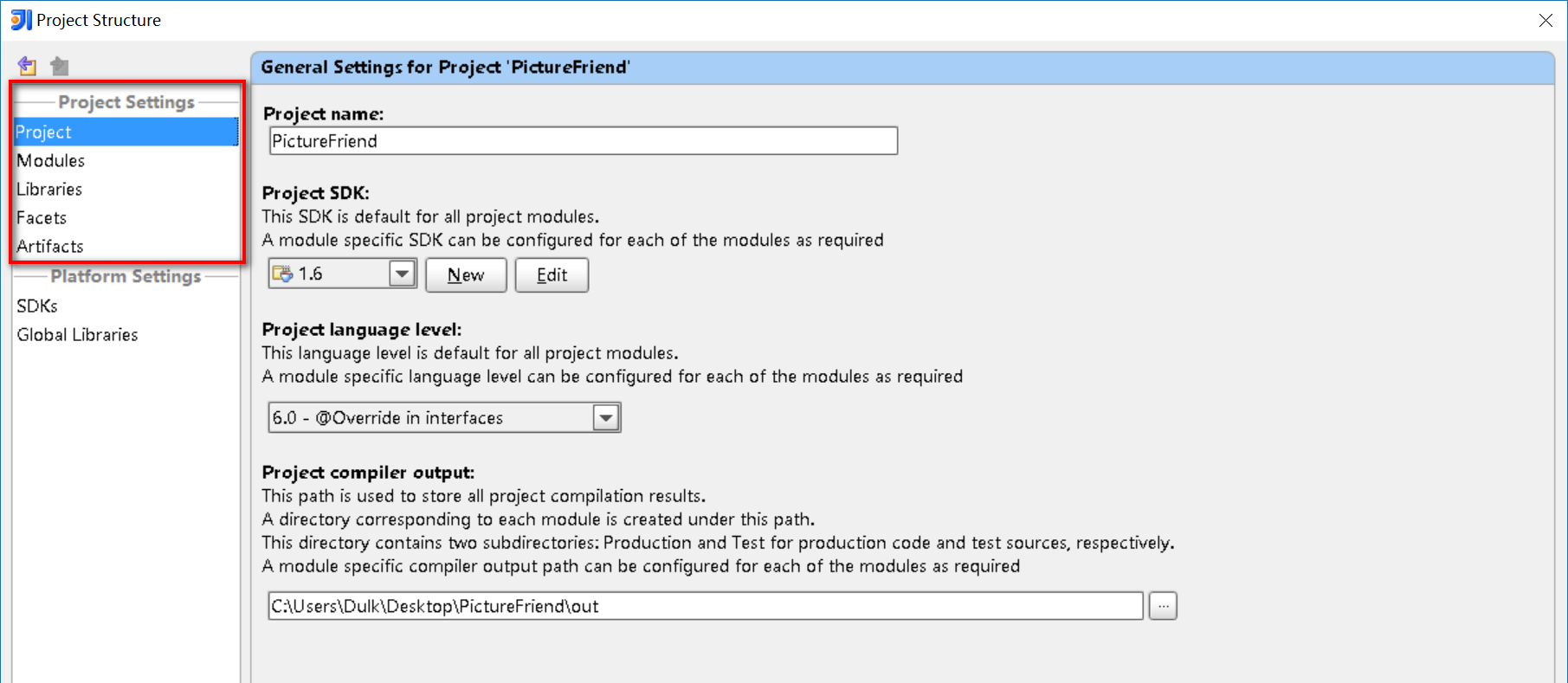
1.1 Project
- Project name :定義項目的名稱;
- Project SDK :設定該項目使用的JDK,也可以在此處新添加其他版本的JDK;
- Project language level :這個和JDK的類似,差別在于,假如你設定了JDK1.8,卻隻用到1.6的特性,那麼這裡可以設定語言等級為1.6,這個是限定項目編譯檢查時最低要求的JDK特性;
- Project compiler output :項目中的預設編譯輸出總目錄,如圖黃色部分,實際上每個子產品可以自己設定特殊的輸出目錄(Modules - (project) - Paths - Use module compile output path),是以這個設定有點雞肋。
1.2 Modules
1.2.1 增删子項目
一個項目中可以有多個子項目,每個子項目相當于一個子產品。一般我們項目隻是單獨的一個,IntelliJ IDEA 預設也是單子項目的形式,是以隻需要配置一個子產品。
(此處的兩個項目引入僅作示例參考)
1.2.2 子項目配置
每個子項目都對應了Sources、Paths、Dependencies 三大配置選項:
- Sources :顯示項目的目錄資源,那些是項目部署的時候需要的目錄,不同顔色代表不同的類型;
- Paths :可以指定項目的編譯輸出目錄,即項目類和測試類的編譯輸出位址(替換掉了Project的預設輸出位址)
- Dependencies :項目的依賴
1.2.3 增删架構(Web部署-1)
每個子項目之下都可以定義它所使用的架構,這裡重點說明一下Web部分的設定。
1.3 Libraries
這裡可以顯示所添加的jar包,同時也可以添加jar包,并且可以把多個jar放在一個組裡面,類似于jar包整理。
這裡預設将每個jar包做為了一個單獨的組(未測試,待定)。
1.4 Facets
官方的解釋是:
When you select a framework (a facet) in the element selector pane, the settings for the framework are shown in the right-hand part of the dialog.
(當你在左邊選擇面闆點選某個技術架構,右邊将會顯示這個架構的一些設定)
說實話,并沒有感覺到有什麼作用。
1.5 Artifacts(Web部署-2)
項目的打包部署設定,這個是項目配置裡面比較關鍵的地方,重點說一下。
先了解下它的含義,來看看官方定義的artifacts:
An artifact is an assembly of your project assets that you put together to test, deploy or distribute your software solution or its part. Examples are a collection of compiled Java classes or a Java application packaged in a Java archive, a Web application as a directory structure or a Web application archive, etc.
即編譯後的Java類,Web資源等的整合,用以測試、部署等工作。再白話一點,就是說某個module要如何打包,例如war exploded、war、jar、ear等等這種打包形式。某個module有了 Artifacts 就可以部署到應用伺服器中了。
(
jar:Java ARchive,通常用于聚合大量的Java類檔案、相關的中繼資料和資源(文本、圖檔等)檔案到一個檔案,以便分發Java平台應用軟體或庫;
war:Web application ARchive,一種JAR檔案,其中包含用來分發的JSP、Java Servlet、Java類、XML檔案、标簽庫、靜态網頁(HTML和相關檔案),以及構成Web應用程式的其他資源;
exploded:在這裡你可以了解為展開,不壓縮的意思。也就是war、jar等産出物沒壓縮前的目錄結構。建議在開發的時候使用這種模式,便于修改了檔案的效果立刻顯現出來。
)
預設情況下,IDEA的 Modules 和 Artifacts 的 output目錄已經設定好了,不需要更改,打成war包的時候會自動在 WEB-INF目錄下生成classes,然後把編譯後的檔案放進去。
你可能對這裡的輸出目錄不太了解,之前不是配置過了檔案編譯的輸出目錄了嗎?為什麼這裡還有一個整合這些資源的目錄呢?它又做了哪些事呢?
其實,實際上,當你點選運作tomcat時,預設就開始做以下事情:
- 編譯,IDEA在儲存/自動儲存後不會做編譯,不像Eclipse的儲存即編譯,是以在運作server前會做一次編譯。編譯後class檔案存放在指定的項目編譯輸出目錄下(見1.2.2);
- 根據artifact中的設定對目錄結構進行建立;
- 拷貝web資源的根目錄下的所有檔案到artifact的目錄下(見1.2.3);
- 拷貝編譯輸出目錄下的classes目錄到artifact下的WEB-INF下(見1.2.2);
- 拷貝lib目錄下所需的jar包到artifact下的WEB_INF下;
- 運作server,運作成功後,如有需要,會自動打開浏覽器通路指定url。
在這裡還要注意的是,配置完成的artifact,需要在tomcat中進行添加:
2、參考連結
- IntelliJ IDEA 項目相關的幾個重要概念介紹
- Dependencies Tab
- Facet Page
- Working with Artifacts
- Intellij IDEA 14.x 中的Facets和Artifacts的差別
- IntelliJ使用指南—— 深入了解IntelliJ的Web部署邏輯
- IntelliJ IDEA WEB項目的部署配置